Snagit 2018 gjennomgang Hva er nytt siden versjon 13

TechSmith Snagit er vår favorittprogramvare for skjermbilder og bilderedigering. Sjekk ut de nye funksjonene i Snagit 2018!
Manga Studio gir alt du trenger for å lage fengslende Manga-tegneserier - eller hvilken som helst type tegneserie du vil lage. De mange palettene du bruker kan vises vises eller skjules ved å trykke på en tast. Av disse kan verktøypaletten være den du viser oftest. Og selvfølgelig tilbyr Manga Studio et komplett utvalg tastatursnarveier for å gjøre det raskt og enkelt å lage og endre kreasjonen din.
Manga Studio inkluderer et bredt spekter av verktøy du bruker for å lage dine Manga-tegneserier – eller til og med tegneserier i vestlig stil. Følgende illustrasjon viser verktøylinjen for verktøypaletten i Manga Studio, og tabellen med verktøypalett ved siden av den forteller deg navnet på hvert verktøy og hurtigtasten:
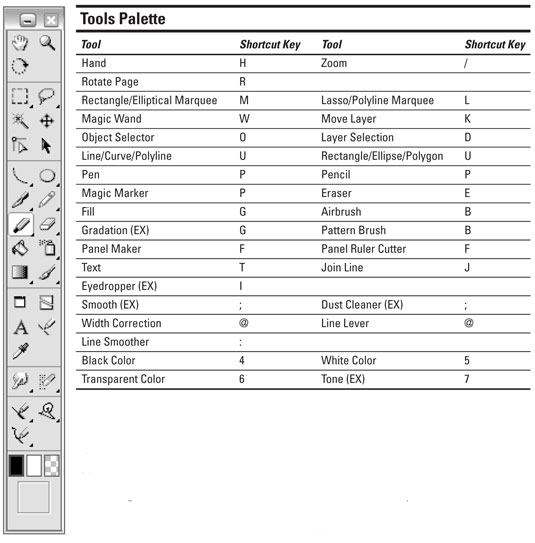
Manga Studio, som ethvert verdig program, tilbyr en rekke tastatursnarveier for å tegne, redigere og generelt lage dine Manga-historier eller vestlige tegneserier. Følgende tabeller grupperer en rekke av de mest nyttige snarveiene.
Først ut er snarveiene du bruker for å zoome inn og ut og utføre andre oppgaver på sidenivå:
Manga Studio-sidesnarveier
| Kommando | Snarveistaster (Windows) | Snarveistaster (Mac) |
|---|---|---|
| Flytt side | Mellomromstasten | Mellomromstasten |
| Roter side | Shift+mellomromstasten | Shift+mellomromstasten |
| Side Zoom ut | Ctrl+- (numerisk tastatur) | Apple-kommando+- (numerisk tastatur) |
| Zoom inn på siden | Ctrl++ (numerisk tastatur) | Apple kommando++ (numerisk tastatur) |
| Tilpass side til vindu | Ctrl+0 | Apple-kommando+0 |
| Zoom siden til faktisk størrelse | Ctrl+Alt+0 (null) | Apple-kommando+Alternativ+0 (null) |
| Zoom side for å skrive ut størrelse | Ctrl+Shift+0 (null) | Apple-kommando+Shift+0 (null) |
| Nytt lag | Ctrl+Shift+N | Apple-kommando+Shift+N |
| Endre lagtype | Ctrl+Alt+E | Apple-kommando+Alternativ+E |
| Vis/skjul linjaler | Ctrl+R | Apple-kommando+R |
| Vis/skjul åpenhet | Ctrl+4 | Apple-kommando+4 |
Verktøysnarveiene lar deg tegne, trekke ut (eller angre) etter behov og bytte farger:
Manga Studio Tool Snarveier
| Verktøyhandling | Snarveistaster (Windows) | Snarveistaster (Mac) |
|---|---|---|
| Angre handling | Ctrl+Z | Apple-kommando+Z |
| Gjenta handling | Ctrl+Y | Apple-kommando+Y |
| Øk børste/linjestørrelse | ] | ] |
| Reduser børste/linjestørrelse | [ | [ |
| Tegn rett linje/oppretthold sideforhold for form | Shift+dra | Shift+dra |
| Bytt til svart farge | 4 | 4 |
| Bytt til hvit farge | 5 | 5 |
| Bytt til transparent farge | 6 | 6 |
| Bytt til Tone | 7 | 7 |
Valgsnarveier tilbyr måter å manipulere et valgt element på:
Snarveier for valg av Manga Studio
| Kommando | Snarveistaster (Windows) | Snarveistaster (Mac) |
|---|---|---|
| Velg alle | Ctrl+A | Apple-kommando+A |
| Opphev alle | Ctrl+D | Apple kommando+D |
| Inverter utvalg | Ctrl+I | Apple-kommando+I |
| Konverter utvalg til lag | Ctrl+Shift+D | Apple-kommando+Shift+D |
| Konverter utvalgslag til utvalg | Ctrl+F | Apple-kommando+F |
| Hurtigmaske (EX) | Ctrl+M | Apple-kommando+M |
| Hurtigvalg (EX) | Ctrl+Shift+M | Apple-kommando+Shift+M |
Manga Studio kommer med en rekke paletter du kan bruke til å lage dine Manga-mesterverk. Følgende tabell viser navnene på palettene og nøkkelen du bruker for å veksle mellom å vise paletten og skjule den:
| Palett | Hurtigtast | Palett | Hurtigtast |
|---|---|---|---|
| Verktøy | F2 | Verktøyalternativer | F3 |
| Lag | F4 | Navigator | F5 |
| Toner | F6 | Egenskaper | F7 |
| Historie | F8 | Grå (EX) | F9 |
| Materialer (EX) | F10 | Egendefinerte verktøy (EX) | F11 |
| Handlinger (EX) | F12 | Vis/skjul aktive paletter | Tab |
TechSmith Snagit er vår favorittprogramvare for skjermbilder og bilderedigering. Sjekk ut de nye funksjonene i Snagit 2018!
Trenger du å lage diagrammer eller flytskjemaer og ønsker ikke å installere ekstra programvare? Her er en liste over online diagramverktøy.
Å ha et hus fullt av trådløst tilkoblede enheter og strømmetjenester som Spotify er flott inntil ting ikke fungerer og du finner interessante løsninger.
NVMe M.2 SSD er det siste innen datamaskinharddiskteknologi. Hva er det og hvor raskt er det kontra eldre harddisker og Solid State Drives (SSD)?
Sonos er den beste streaming-lydløsningen som starter på $400 for to høyttalere. Men med riktig oppsett kan AirPlay være gratis. La oss se gjennom detaljene.
Google Backup and Sync er en ny app som synkroniserer til Bilder og Disk. Les videre for å se hvordan det står opp mot OneDrive, Dropbox, Backblaze og Crashplan.
MyIPTV er en kabelskjæringstjeneste som bruker SOPlayer-appen for flere plattformer og tilbyr TV, filmer og andre former for media for en betalt
Logitech ga nylig ut sitt Illuminated Living-Room Keyboard K830 som er ment som en hjemmeunderholdningskamerat. Her er vår anmeldelse av enheten.
Her er en titt på oppdateringen nylig utgitt til CloudHQ og hvordan den fungerer. Les videre for å finne mer.
OnePlus 6T er en førsteklasses flaggskipkvalitet Android-telefon som selges med rabatt sammenlignet med Apple iPhone, Google Pixel 3 eller Samsung Galaxy S9.








